Kas soovite installida Kodi oma Samsungi nutitelerisse? Noh, kui teie vastus on jaatav, siis olete õiges kohas. Sellel lehel paljastame teile viisid, kuidas saate Kodi oma nutitelerisse panna, ja samm-sammult selgitame, kuidas installiprotsessi jätkata. Streaming-seadme seadistamine nutikas Samsungi teleris võimaldab teil nautida suurepäraseid kogemusi. See tuleneb uskumatutest omadustest, mis tulenevad kahe seadme ühendamisest.
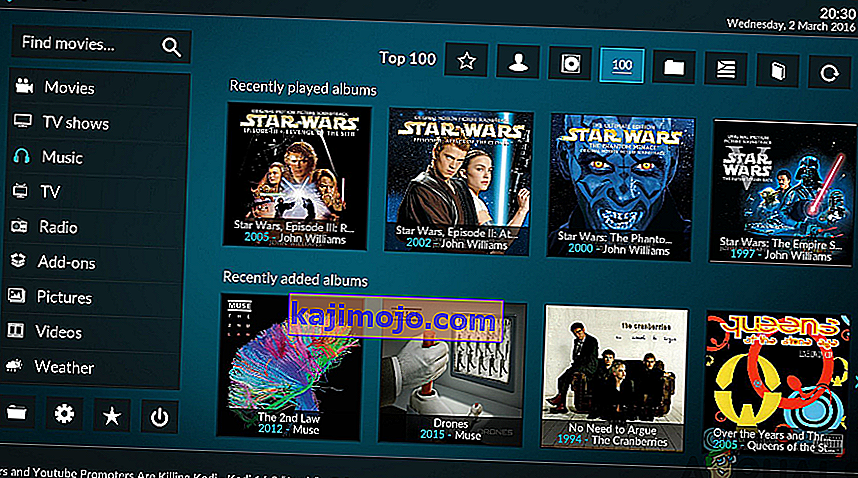
Ilmselt on Kodi Samsungi nutitelerisse installimiseks palju võimalusi. Kõiki neid meetodeid on lihtne järgida ja neist on aru saada, seetõttu valige kindlasti see, mis on teie jaoks teostatav. Meetodid hõlmavad järgmist:
1. meetod: Kodi installimine Samsungi telerisse Chromecasti abil
See on üsna lihtne viis Kodi nutitelerisse installimiseks voogesitatava meediumipleieri Chromecasti abil. Seetõttu peate eduka installimise saavutamiseks omama mõningaid täiendavaid tarkvararakendusi, nagu Kodi ise, Chromecast, Chromecasti rakendus ja Google Home rakendus.

Seetõttu veenduge, et järgiksite allpool toodud juhiseid, et teil oleks Kodi teie nutiteleris:
- Esiteks, sa pead sisse lülitada oma Wi-Fi võrgu ja teha kindel, et teie telefon, samuti Samsung TV, on ühendatud samasse Wi-Fi võrku.
- Seejärel veenduge, et Kodi oleks nutitelefoni installitud , järgides alltoodud samme.
- Minge oma telefonis Google Play poodi.
- Otsige otsinguribalt Kodi rakendust .
- Kodi telefoni installimiseks klõpsake nuppu Installi .
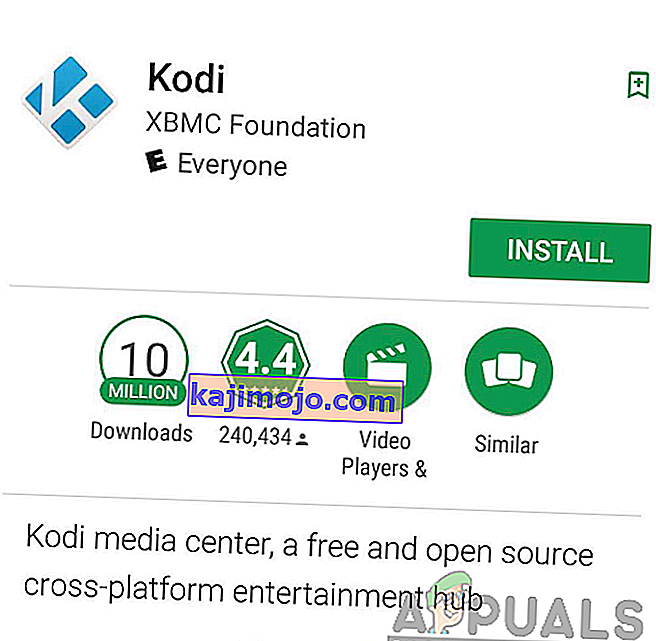
- Nüüd, kui Kodi on teie telefoni installitud, saate nüüd uuesti järgida ülaltoodud samme ja installida Chromecasti rakendus.
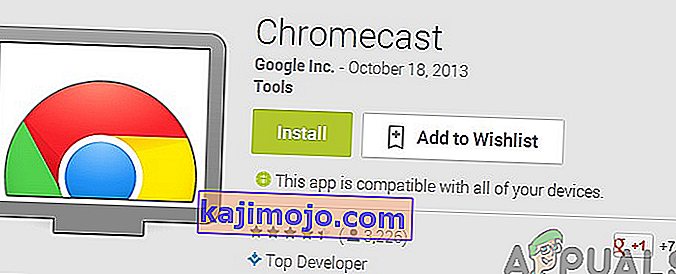
- Järgige 2. sammu protseduuri ja installige rakendus Google Home .
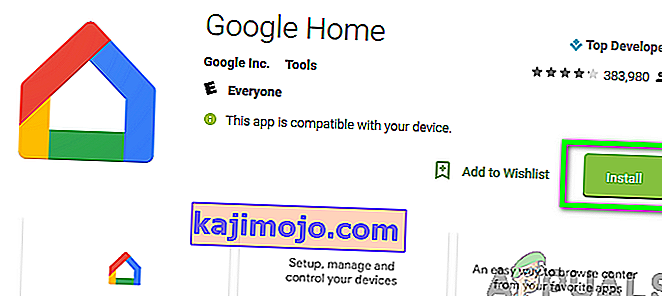
- Kui kõik vajalikud rakendused on teie telefoni installitud, käivitage oma telefonis rakendus Chromecast . Ühendage Chromecasti pulk nutika Samsungi teleriga.

- Nüüd avage rakendus Google Home ja klõpsake esimenüüs valikul Cast Cast / Audio .
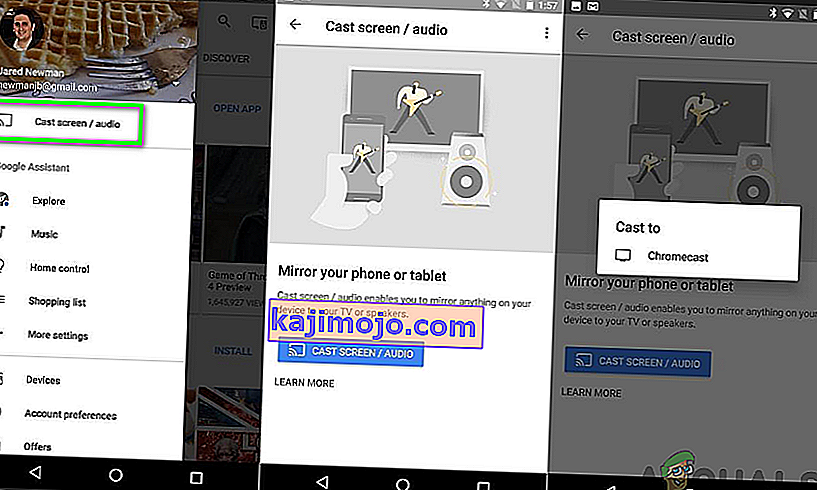
- Nüüd saate oma nutiteleris oma telefoni ekraani näha. Seetõttu võite vabalt avada Kodi ning voogesitada filme ja telesaateid oma maitse järgi.
Kodi Samsungi telerisse installimisel võib ühel või teisel põhjusel siiski tekkida mõningaid probleeme. Õnneks ei piirdu te meetoditega, vaid võite minna järgmise meetodi juurde ja installida Kodi oma nutitelerisse.
2. meetod: Kodi installimine Samsungi nutitelerisse Roku abil
Samuti on see üks lihtsamaid meetodeid, mida kasutada Kodi nutitelefoni Samsung nutitelefoni installimiseks. Roku on meediumipleier, mis võimaldab muude funktsioonide kõrval voogesitada mitmeid telesaateid, filme ja muusikavideoid. Seetõttu järgige edukaks installimiseks kindlasti järgmisi samme:
- Esiteks, sa peaksid tagama, et teie mobiiltelefoni ja Roku seade on ühendatud , et sama Wi-Fi võrku.
- Laadige alla ja installige Kodi Google Play poest nutitelefoni .

- Lülitage Roku ekraanipeegeldamine sisse, järgides alltoodud samme:
- Avage Roku ja minge menüüsse Seaded.
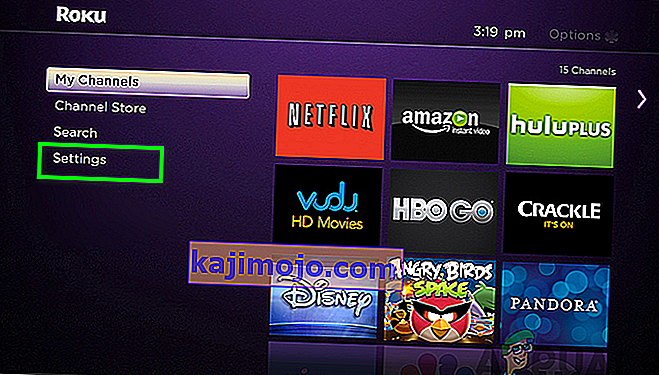
- Järgmisena valige Süsteem ja jätkake ekraanipeegeldusega.
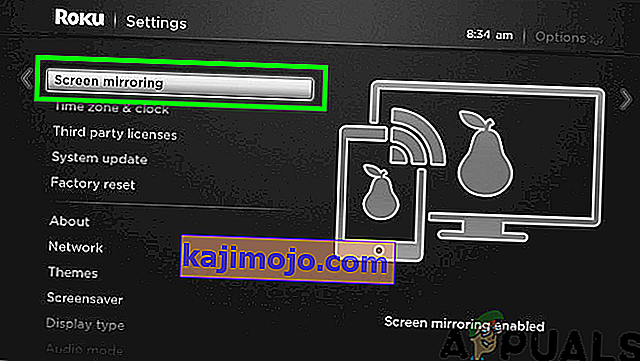
- Klõpsake valikul Luba ekraani peegeldamine .
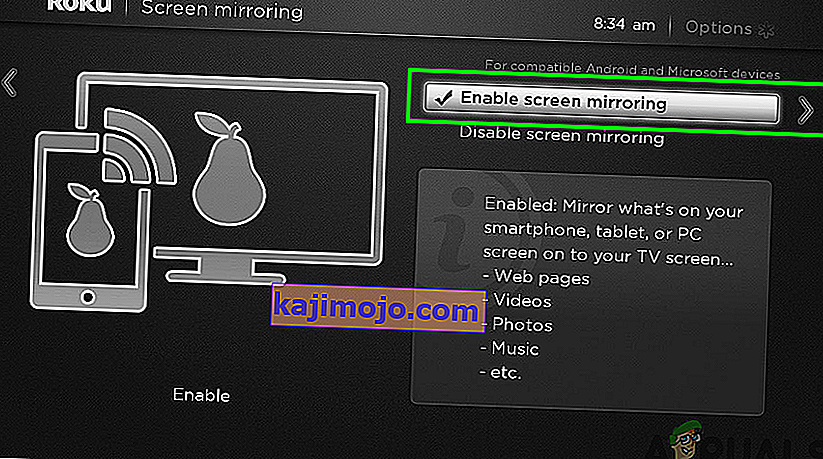
Ekraani peegeldamise rakenduse allalaadimine
4. Järgmisena peate telefoni alla laadima ja installima kõik ekraanipeegeldamise rakendused. Selle saavutamiseks:
- Minge nutitelefoniga Google Play poodi .
- Otsige rakendust Ekraani peegeldamine.
- Valige ükskõik milline ekraani peegeldamise rakendus ja installige.
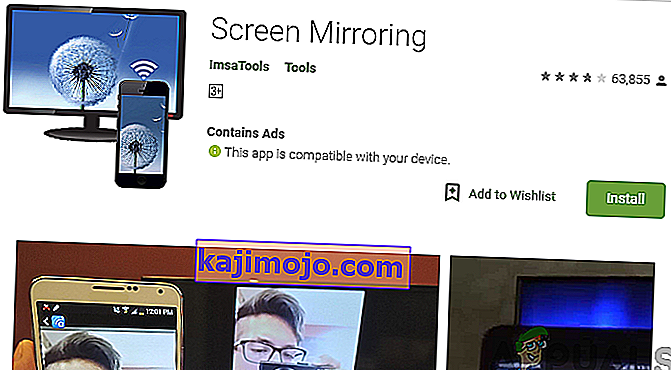
- Nüüd saate oma Samsungi teleris nautida Kodi kõiki funktsioone, valades oma telefoni ekraani peegeldava rakenduse kaudu nutitelerisse.
3. meetod: Kodi installimine Samsung TV-sse Android TV Boxi abil
Android TV kasti abil saate Kodi hõlpsasti oma nutikasse Samsungi telerisse installida, kulutamata palju aega. See protseduur on lihtne ja sama lihtne kui 123. Seetõttu järgige kindlasti järgmisi samme:
- Ühendage oma Android TV Box nutika Samsungi teleriga.
- Avage oma Android TV Boxis Play pood.
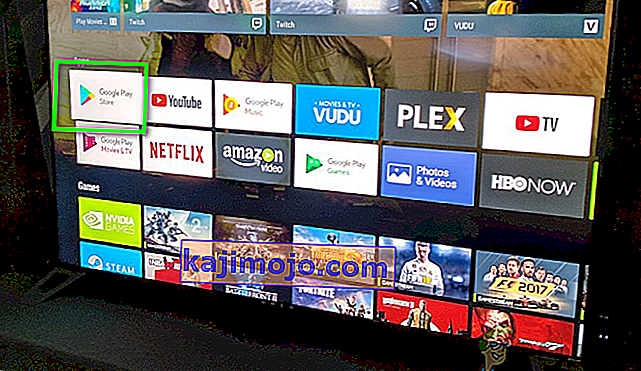
- Otsige otsinguribalt Kodi rakendust .
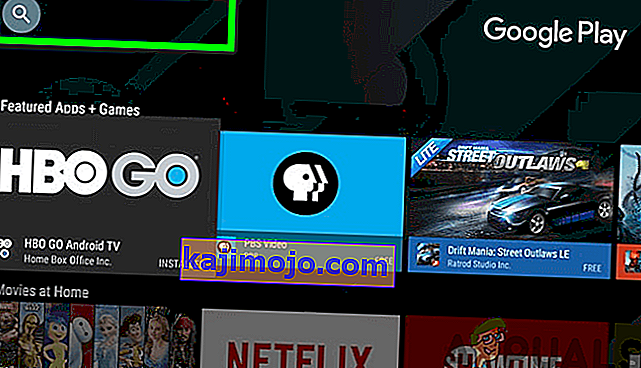
- Laadige alla ja installige Kodi rakendus.
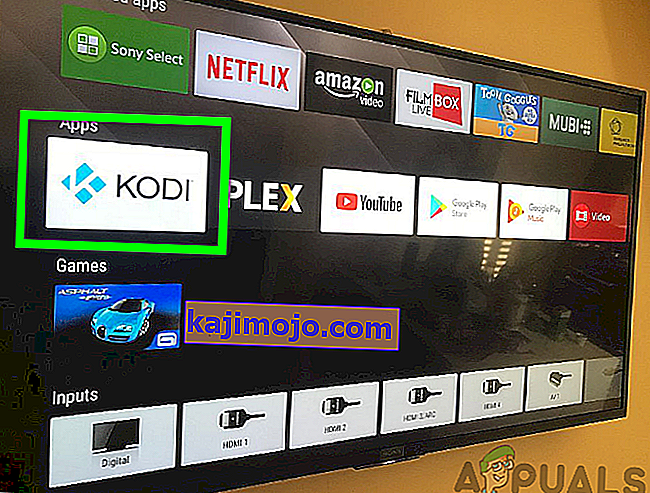
- Kui rakendus on installitud, saate nüüd Kodi avada ja nautida selle funktsioone oma nutiteleris.
4. meetod: Kodi installimine nutikas Samsungi telerisse USB-draivi abil
Lõpuks on viimane viis meie loendis võimalus installida Kodi oma telerisse USB-draivi abil. Selle saavutamiseks peate süstemaatiliselt järgima järgmisi samme:
- Kõigepealt peate külastama Open ELECi veebisaiti.
- Klõpsake ekraani ülaservas valikul Allalaadimised .
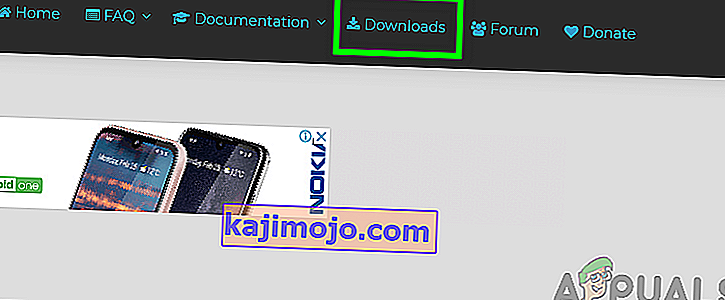
- Valige suvand Generic Builds ja seejärel klõpsake nuppu „[Stable] Open ELEC 8.0.4 (x86_64)> Disk Image”
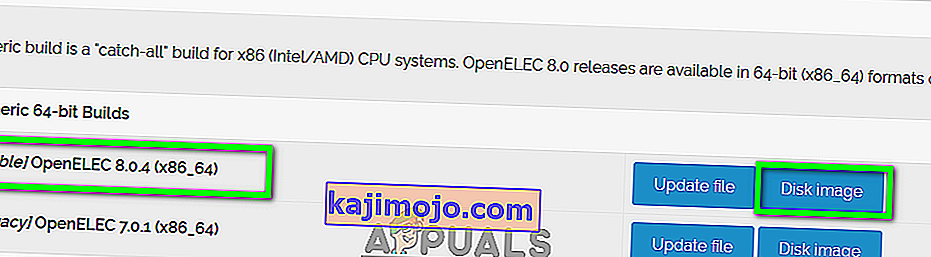
- Laadige alla Win32 Disk Imager ja käivitage see.
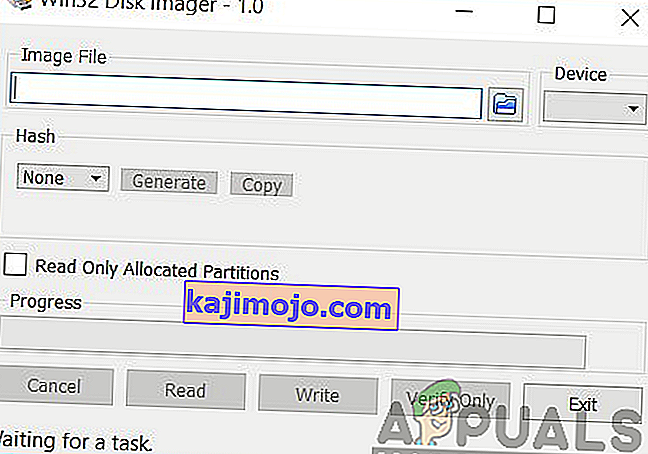
- Valige draiv, kuhu soovite installida Open Eleci .

- Sirvige ja avage allalaaditud kettapilt. Avage Elec-fail ja klõpsake nuppu
- Oodake installiprotsessi lõppu.
- Veenduge, et teie USB-draiv on ühendatud, ja taaskäivitage arvuti .

- Puudutage BIOS-i seadeid
- Boot alates USB drive.
Seega, olenevalt kasutatud meetodi tüübist, on teil nüüd Smart Samsungi telerisse installitud Kodi. Seetõttu võite nüüd nautida nii tipptasemel meelelahutuskogemust kui ka funktsioone, mis on Kodiga kasulikud. Lisaks saate installida ka kolmandatele osapooltele saadaval olevad Kodi lisandmoodulid.
